Microsoft 365:n raportit hallintakeskuksessa – Copilot Microsoft 365:lle -valmiudesta ja -käytöstä
Microsoft 365:n käytön koontinäytössä näet yleiskatsauksen Microsoft 365 -sovellusten toiminnasta organisaatiossasi. Voit sen avulla siirtyä yksittäisten tuotteiden raportteihin, jotta saat tarkempia tietoja kunkin sovelluksen toiminnasta. Jos haluat tarkastella kaikkia raportteja, tutustu Raporttien yleiskatsaus -artikkeliin.
Copilot for Microsoft 365 -raportti, jota parannetaan jatkuvasti, sisältää valmiusosion ja käyttöosion. Valmiusosiossa voit tarkastella, ketkä käyttäjät ovat teknisesti oikeutettuja Copilotiin, määrittää käyttöoikeuksia ja valvoa Microsoft 365 -sovellusten käyttöä, joihin Copilot integroituu parhaiten. Käyttö-osiossa voit tarkastella yhteenvetoa siitä, miten käyttäjien Copilot Microsoft 365:lle -käyttöönotto, -säilytys ja -välitys sujuvat, sekä organisaatiosi jokaisen Copilot-käyttäjän toimintaa. Raportti on saatavilla 72 tunnin kuluessa, ja kun se on saatavilla, raportin käyttötiedoissa voi olla enintään 72 tunnin viive.
Miten pääsen Copilot Microsoft 365:lle -raporttiin?
- Siirry hallintakeskuksessa kohtaan Raportit>Käyttö.
- Valitse Copilot for Microsoft 365 -sivu.
- Voit tarkastella valmiusnäkymää ensimmäisessä välilehdessä. Siirry Käyttö-välilehteen, jos haluat tarkastella käyttöönoton ja käytön mittareita.
Valmius-osion tulkitseminen Copilot Microsoft 365:lle -raporttia varten
Tämän raportin avulla näet, miten valmis organisaatiosi on Copilot Microsoft 365:lle -käyttöönottoon. Valmius-osio on määritetty näyttämään tiedot viimeisten 28 päivän ajalta. Tällä hetkellä tämä osa ei sisällä muita ajanjaksovaihtoehtoja, mutta julkaisemme pian päivityksiä, jotka mahdollistavat 7 päivän, 30 päivän, 90 päivän ja 180 päivän jaksot.
Näet seuraavat yhteenvetokaaviot tässä raportissa:

Edellytyt käyttöoikeudet yhteensä Luku on kaikkien niiden käyttäjien summa, joille on määritetty vähintään yksi käyttöoikeus tai joille voitaisiin määrittää käyttöoikeus. Seuraavat käyttöoikeustyypit ovat oikeutettuja Copilotiin:
- Microsoft 365 E5
- Microsoft 365 E3
- Microsoft 365 F1
- Microsoft 365 F3
- Office 365 E1
- Office 365 E3
- Office 365 E5
- Office 365 F3
- Microsoft 365 Business Basic
- Microsoft 365 Business Premium
- Microsoft 365 Business Standard
- Microsoft 365 A5 oppilaitosten henkilökunnalle*
- Microsoft 365 A3 oppilaitosten henkilökunnalle*
- Office 365 A5 oppilaitosten henkilökunnalle*
- Office 365 A3 oppilaitosten henkilökunnalle*
*Käytettävissä vain Education-ratkaisujen (EES) tai pilvipalveluratkaisujen tarjoajan kautta.
Kelvollisen päivityskanavan käyttäjät Tämä numero on kaikkien niiden käyttäjien summa, jotka on rekisteröity nykyiseen kanavaan tai kuukausittaiseen yrityskanavaan organisaatiosi sovelluspäivityksiä varten ja joille voidaan määrittää Copilot-käyttöoikeus.
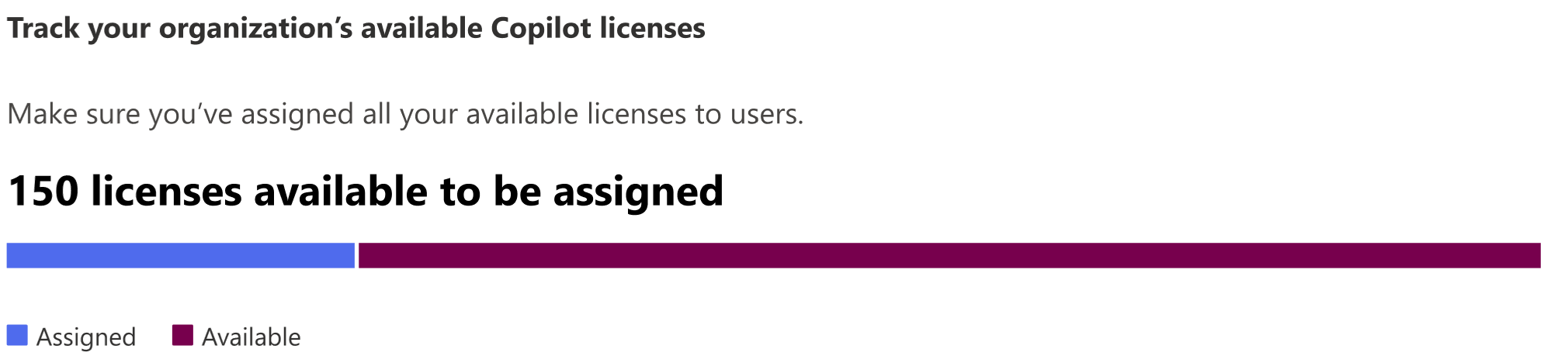
Määritetyt käyttöoikeudet Tämä numero on kaikkien niiden käyttäjien summa, joille on jo määritetty Copilot-käyttöoikeus organisaatiossasi.
Käytettävissä olevat käyttöoikeudet Tämä numero on niiden käyttäjien summa, joille ei ole määritetty Copilot-käyttöoikeutta, ja se tulee priorisoida ensin.
Suositellut toimintokortit korostavat tärkeitä toimia, jotka on tehtävä organisaatiosi valmistelemiseksi Copilotia varten, kuten käyttäjien siirtäminen kuukausittaiselle sovelluspäivityskanavalle ja käytettävissä olevien Copilot-käyttöoikeuksien määrittäminen.
Viimeinen suositeltu toimenpide -kortti suosittelee Microsoft Copilot -koontinäyttöä, jossa voit antaa merkityksellisiä tietoja IT-johtajille ja tutkia Copilotin valmiutta, käyttöönottoa ja vaikutusta Viva Insightsissa.
Tämä kaavio näyttää sellaisten käyttäjien summan, jotka hyötyisivät eniten Copilotin käyttöönotosta sen perusteella, missä Copilot tarjoaa eniten arvoa päivittäisissä skenaarioissa.
Käyttäjätaulukon avulla voit tarkastella yhdellä silmäyksellä, mille käyttäjille on määritetty Copilot-käyttöoikeus, onko heidän laitteensa määritetty oikein ja onko käytössä Microsoft 365 -sovellus, jossa Copilot on käytössä.
Voit myös viedä raportointitiedot Excelin .csv-tiedostoon valitsemalla Vie-linkki. Tämä vie kaikkien niiden käyttäjien Copilot Microsoft 365:lle -valmiustiedot, jotka ovat liittyneet Teams-kokouksiin, Teams-keskusteluihin ja Outlook-sähköposteihin Office-tiedostoille viimeisten 30 päivän aikana, ja mahdollistaa yksinkertaisen lajittelun, suodatuksen ja lisäanalyysien haun.
Tietojen laadun varmistamiseksi suoritamme päivittäisiä tietojen kelpoisuuden tarkistamisia viimeisten kolmen päivän ajalta ja täytämme havaitut aukot. Saatat huomata eroja historiatiedoissa prosessin aikana.
Käyttäjien toiminta -taulukko
| Kohde | Kuvaus |
|---|---|
| Käyttäjänimi | Käyttäjän päänimi. |
| Copilot-käyttöoikeus on määritetty | Kyllä/Ei-kenttä, joka ilmaisee, onko käyttäjälle määritetty Copilot-käyttöoikeus. |
| Käyttää tukikelpoista päivityskanavaa | Kyllä/Ei-kenttä, joka ilmaisee, onko laitteet määritetty hankkimaan uusimmat tai kuukausittaiset päivitykset. |
| Käyttää Teams-kokouksia | Ilmaisee, onko käyttäjä osallistunut vähintään yhteen kokoukseen Teamsin avulla viimeisten 30 päivän aikana. |
| Käyttää Teams-keskustelua | Ilmaisee, onko käyttäjä osallistunut vähintään yhteen keskusteluun Teamsin avulla viimeisten 30 päivän aikana. |
| Käyttää Outlook-sähköpostia | Ilmaisee, onko käyttäjä lähettänyt vähintään yhden sähköpostin Outlookin avulla viimeisten 30 päivän aikana. |
| Käyttää Office-asiakirjoja | Ilmaisee, onko käyttäjä tehnyt yhteistyötä vähintään yhden asiakirjan tai tiedoston parissa OneDriven tai SharePointin avulla viimeisten 30 päivän aikana. |
Copilot for Microsoft 365 -raportin Käyttö-välilehden tulkitseminen
Tämän raportin avulla voit tarkastella Copilot Microsoft 365:lle -käyttöä organisaatiossasi.
Yläreunassa voit suodattaa eri jaksojen mukaan. Copilot Microsoft 365:lle -raporttia voi tarkastella viimeisimpien 7 päivän, 30 päivän, 90 päivän tai 180 päivän ajalta.
Voit tarkastella useita Copilot Microsoft 365:lle -käyttönumeroita, mikä korostaa käyttöönoton numeroa ja käyttöönottoa:
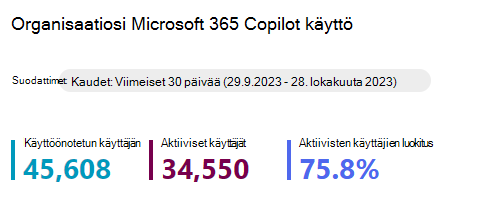
Aktivoidut käyttäjät näyttää organisaatiosi yksilöllisten käyttäjien kokonaismäärän, joilla on Copilot Microsoft 365:lle ‑käyttöoikeuksia valitun ajanjakson aikana.
Aktiiviset käyttäjät näyttää organisaatiosi aktivoitujen käyttäjien kokonaismäärän, jotka kokeilivat käyttäjän käynnistämää Copilot Microsoft 365:lle ‑ominaisuutta yhdessä tai useammassa Microsoft 365 ‑sovelluksessa valitun ajanjakson aikana.
Aktiivisten käyttäjien määrä näyttää organisaatiosi aktiivisten käyttäjien määrän jaettuna mahdollistettujen käyttäjien määrällä.
Suosituksissa suositeltu toimenpide -kortti korostaa Microsoft Copilot -koontinäyttöä, jossa voit antaa merkityksellisiä tietoja IT-johtajille ja tutkia Copilotin valmiutta, käyttöönottoa ja vaikutusta Viva Insightsissa.
Näet seuraavat yhteenvetokaaviot tässä raportissa oletusnäkymänä:

Aktivoitujen ja aktiivisten käyttäjien mittareiden määritelmät ovat samat kuin aiemmin annetut.
Huomaa, että Wordin, Excelin ja PowerPointin aktiivisissa käyttäjissä on puutteita ennen 25.1.2024.
Tärkeää
Organisaatiollasi on oltava valinnainen diagnostiikkatelemetria Windows-, Mac-, iOS- ja Android-laitteille käyttöön otettuja Office-sovelluksia varten, jotta tähän raporttiin voidaan tallentaa kattavia käyttötietoja. Lisätietoja diagnostiikan telemetria-asetuksista.
Yhteenvetonäkymä näyttää Copilot Microsoft 365:lle -kokonaiskäytön samalla aikavälillä Microsoft 365 -sovellusten kanssa.
Trendinäkymä näyttää Microsoft 365 -sovellusten päivittäisen Copilot Microsoft 365:lle -aikatrendin ajanjaksolla.
Voit vaihtaa yhteenvetonäkymän ja trendinäkymän välillä.
Yhteenvetonäkymän valintatilassa näet valitun ajanjakson ja tietojen päivitysajan.
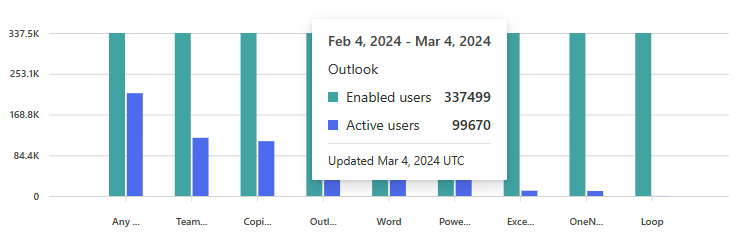
Vaihtamalla Trendinäkymään voit valita avattavasta luettelosta yhden tuotteen päivittäisen käytön näkemiseksi.

Käyttöönotto-osiossa saatat nähdä suosituskortin:
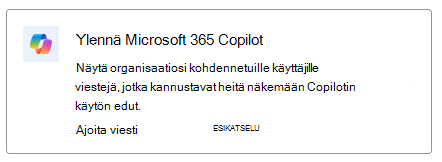
Lisätietoja organisaation viestien käyttämisestä Microsoft 365 Copilotilla on kohdassa Microsoft 365:n ominaisuuksien käyttöönottaminen organisaation viestien avulla.
Voit myös viedä raporttitiedot Excelin .csv-tiedostoon valitsemalla kolme pistettä ja sitten Vie oikeassa yläkulmassa.
Voit tarkastella taulukkoluetteloa näyttääksesi jokaisen aktivoidun Copilot Microsoft 365:lle -käyttäjän viimeisen toiminnan päivämäärän Copilot Microsoft 365:lle ‑tuotteissa.
Valitse Valitse sarakkeet, jos haluat lisätä sarakkeita taulukkoon tai poistaa niitä.
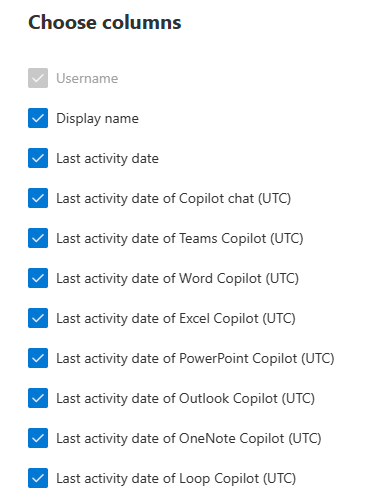
Voit myös viedä raportointitiedot Excelin .csv-tiedostoon valitsemalla Vie-linkki. Tämä vie kaikkien käyttäjien Copilot Microsoft 365:lle -käyttötiedot ja mahdollistaa yksinkertaisen lajittelun, suodatuksen ja haun lisäanalyysia varten.
Tietojen laadun varmistamiseksi suoritamme päivittäisiä tietojen kelpoisuuden tarkistamisia viimeisten kolmen päivän ajalta ja täytämme havaitut aukot. Saatat huomata eroja historiatiedoissa prosessin aikana.
Käyttäjän viimeisin toimintataulukko
| Kohde | Kuvaus |
|---|---|
| Käyttäjänimi | Käyttäjän päänimi. |
| Näyttönimi | Käyttäjän koko nimi. |
| Viimeisimmän toiminnon päivämäärä (UTC (Universal Time Code)) | Viimeisin päivämäärä, jolloin käyttäjällä oli toimintaa Microsoft 365 Copilotissa kaikkien Microsoft 365 -tuotteiden joukossa, mukaan lukien tarkoitukselliset toiminnot. |
| Teams Copilot -avustajan viimeisin toimintapäivämäärä (UTC) | Viimeisin päivämäärä, jolloin käyttäjällä oli toimintaa Microsoft Teams Copilotissa, mukaan lukien mikä tahansa tarkoituksellinen toiminta. |
| Word Copilot -avustajan viimeisin toimintapäivämäärä (UTC) | Viimeisin päivämäärä, jolloin käyttäjällä oli toimintaa Word Copilotissa, mukaan lukien mitkä tahansa tarkoitukselliset toiminnot. |
| Excel Copilot -avustajan viimeisin toimintapäivämäärä (UTC) | Viimeisin päivämäärä, jolloin käyttäjällä oli toimintaa Excel Copilotissa, mukaan lukien mitkä tahansa tarkoitukselliset toiminnot. |
| PowerPoint Copilot -avustajan viimeisin toimintapäivämäärä (UTC) | Viimeisin päivämäärä, jolloin käyttäjällä oli toimintaa PowerPoint Copilotissa, mukaan lukien mitkä tahansa tarkoitukselliset toiminnot. |
| Outlook Copilot -avustajan viimeisin toimintapäivämäärä (UTC) | Viimeisin päivämäärä, jolloin käyttäjällä oli toimintaa Outlook Copilotissa, mukaan lukien mitkä tahansa tarkoitukselliset toiminnot. |
| OneNote Copilot -avustajan viimeisin toimintapäivämäärä (UTC) | Viimeisin päivämäärä, jolloin käyttäjällä oli toimintaa OneNote Copilotissa, mukaan lukien mitkä tahansa tarkoitukselliset toiminnot. |
| Loop Copilot -avustajan viimeisin toimintapäivämäärä (UTC) | Viimeisin päivämäärä, jolloin käyttäjällä oli toimintaa Loop Copilotissa, mukaan lukien mitkä tahansa tarkoitukselliset toiminnot. |
| Copilot-keskustelun viimeisin toimintapäivämäärä (UTC) | Viimeisin päivämäärä, jolloin käyttäjällä oli toimintaa Copilot-keskustelussa, mukaan lukien mitkä tahansa tarkoitukselliset toiminnot. |
Määritä käyttäjäkohtaiset tiedot anonyymeiksi
Jotta voit tehdä Copilot Microsoft 365:lle -käyttöraportin tiedot anonyymeiksi, sinun on oltava yleinen järjestelmänvalvoja. Tämä piilottaa tunnistettavissa olevat tiedot (käyttäen MD5-hajautusarvoja), kuten näyttönimen, sähköpostin ja Microsoft Entra -objektitunnuksen raportissa ja sen vienneissä.
Siirry Microsoft 365 -hallintakeskuksessa kohtaan Asetukset>Organisaation asetukset ja valitse Palvelut -välilehdessä Raportit.
Valitse Raportit ja valitse sittenNäytä anonyymit tunnisteet. Tätä asetusta käytetään sekä Microsoft 365 -hallintakeskuksen että Teams-hallintakeskuksen käyttöraportteihin.
Valitse sitten Tallenna muutokset.
Usein kysytyt kysymykset
Miten käyttäjää pidetään aktiivisena Copilotissa Microsoft 365:n käyttöä varten?
Käyttäjää pidetään aktiivisena tietyssä sovelluksessa, jos hän on suorittanut tarkoituksellisen toiminnon tekoälyä hyödyntäville ominaisuuksille. Jos käyttäjä esimerkiksi valitsee Copilot-kuvakkeen Wordin valintanauhassa Copilot-keskusteluruudun avaamiseksi, tätä ei lasketa aktiiviseksi käytöksi. Jos käyttäjä kuitenkin käsittelee keskusteluruutua lähettämällä kehotteen, tämä toiminto lasketaan aktiiviseksi käytöksi.
Mikä on Copilot-keskustelun käytön toimintoluettelo?
Tämä raportti sisältää nyt uuden mittarin Microsoft Copilotille kaaviopohjaisella keskustelulla, jonka nimi yksinkertaisesti on Copilot-keskustelu. Copilot-keskustelun aktiivisten käyttäjien toimintoluettelo sisältää seuraavat:
- Viestin kirjoittaminen keskusteluikkunaan ja lähettäminen.
- Valitsemalla kehotteen Kokeile näitä kehotteita -osiosta kehote kopioidaan automaattisesti keskusteluruutuun.
- Napsauta jotakin ehdotusta Pysy ajan tasalla -välilehdessä joissakin ympäristöissä (kuten Microsoft365.com).
Mitkä ovat Kaikki ylös -toiminnon viimeisin toimintapäivämäärä ja viimeisin toimintapäivämäärä sovellusta kohti käyttäjätason taulukossa?
Kaikki viimeisimmän toiminnan päivämäärät ja viimeisimmän toiminnan päivämäärät sovellusta kohden kuvastavat nyt eri tilanteita. Kaikki viimeisimmät toimintapäivämäärät kuvaavat edellisen toiminnan historiallista päivämäärää riippumatta siitä, mikä ajanjakso sivulla on valittuna, kun taas viimeisin toimintapäivämäärä sovellusta kohti kuvastaa viimeisimmän toiminnan päivämäärää valitulla ajanjaksolla. Jos valitulla ajanjaksolla ei ole toimintaa, sovelluksen viimeinen toimintapäivämäärä on tyhjä. Aiomme tehdä niistä johdonmukaisia, jotta ne kuvastaisivat historiallista viimeisimmän toiminnan päivämäärää. Ilmoitamme, kun tämä on valmis.
Mitä eroa on käyttäjän toimintataulukolla ja valvontalokilla?
Valvontalokitietueisiin tallennetut tiedot eroavat Microsoft 365 -käyttöraporteista. On tärkeää huomata, että valvontalokeja ei ole suunniteltu käyttäjien osallistumisen arviointiin Microsoft 365:ssä, eikä niitä tulisi käyttää Microsoft 365 -käyttöraporttien tietojen korvaamiseen tai täydentämiseen. Lisätietoja valvontalokeista on artikkelissa Valvontalokitietueiden vieminen, määrittäminen ja tarkasteleminen.
Tallennetaanko Älykkään yhteenvedon käyttö Teamsissa käyttöraportteihin?
Kyllä. Älykäs yhteenveto on siepattu Copilotin Teams Copilot Microsoft 365:lle käytöstä.
Mikä on käyttäjätason taulukon laajuus?
Raportin käyttäjätason taulukko on määritetty näyttämään kaikki käyttäjät, joilla oli Copilot-käyttöoikeus Microsoft 365:ssä milloin tahansa viimeisten 180 päivän aikana, vaikka käyttäjän käyttöoikeus olisi poistettu sen jälkeen tai Copilot-käyttöoikeutta ei olisi koskaan ollut.
Määritin Copilot Microsoft 365:lle -käyttöoikeuden käyttäjille, mutta miksi käyttäjien viimeinen toimintapäivä on tyhjä harvinaisissa tapauksissa?
Järjestelmärajoitusten perusteella joillakin käyttäjillä ei ehkä ole raportin käyttäjätason taulukossa viimeistä toimintapäivämäärää seuraavissa tilanteissa:
- Käyttäjä käytti Copilot Microsoft 365:lle -sovellusta lyhyen ajan kuluessa (alle 24 tuntia) Copilot Microsoft 365:lle -käyttöoikeuden määrittämisestä.
- Käyttäjällä ei myöhemmin ollut muita Copilot Microsoft 365:lle -sovelluksen käyttökertoja raportin tarkastelupäivään mennessä.
Palaute
Tulossa pian: Vuoden 2024 aikana poistamme asteittain GitHub Issuesin käytöstä sisällön palautemekanismina ja korvaamme sen uudella palautejärjestelmällä. Lisätietoja on täällä: https://aka.ms/ContentUserFeedback.
Lähetä ja näytä palaute kohteelle



